Preuzmite i instalirajte LineageOS 18.1 za Amlogic G12/SM1 TV Box?
Miscelanea / / October 19, 2021
Ne samo Android pametni telefoni ili tableti, već i Android TV kutija uređaji su sposobni instalirati prilagođeni firmware (aftermarket) koji radi na Amlogic čipsetu. Sada, ako koristite G12 ili SM1 uređaj koji radi na Amlogic SoC -u, možete slijediti ovaj potpuni vodič za preuzimanje i instaliranje LineageOS 18.1 za Amlogic G12/SM1 TV Box. Podijelili smo upute za instalaciju za vaš model uređaja.
Veliko hvala npjohnson (Priznati programer XDA) za dijeljenje ovog vodiča i veze za preuzimanje kako biste mogli jednostavno slijediti korake jedan po jedan. Ovdje smo dali nekoliko modela uređaja, kao što je deadpool-Google ADT-3, dopinder-Walmart Onn UHD Box, sabrina-Chromecast s Google TV-om, wade-Walmart Dynalink 4K Box. XDA je također uključila razvojne ploče poput m5 i odroidc4.

Sadržaj stranice
- LineageOS 18.1 - Pregled
-
LineageOS 18.1 (Android 11) Poznati greške
- Važne bilješke:
-
Preuzmite i instalirajte LineageOS 18.1 za Amlogic G12/SM1 TV Box?
- Preduvjeti
- Linkovi za preuzimanje:
- 1. Otključajte Bootloader na Android TV Boxu
- 2. Instalirajte prilagođeni oporavak putem Fastboot -a
- 3. Koraci za instalaciju LineageOS 18.1 putem oporavka
LineageOS 18.1 - Pregled
Čini se da je jedan i jedini LineageOS vrhunski kandidat kada je u pitanju prilagođeni firmware. Podsjetimo, ranije je bio poznat kao CyanogenMod temeljen na Android Open Source Project (AOSP) koji nudi mnoštvo prilagodbi na uređaju koje su moguće na dioničkom firmwareu. Također je prilično stabilan pa ga korisnici mogu preferirati kao svakodnevni vozač, osim nekoliko nedostataka ili grešaka koje ne možemo poreći.
The LineageOS 18.1 temelji se isključivo na Android 11 koji nudi većinu izvornih Android 11 značajki izvan okvira i uključuje i neke dodatne prilagodbe ili vizualne dorade. Možete provjeriti značajke Androida 11 ovdje. Pa, postoji nekoliko poznatih grešaka ili problema prisutnih na LineageOS 18.1 (specifičnih za uređaj) koje možete provjeriti u nastavku.
LineageOS 18.1 (Android 11) Poznati greške
- Hardverski podržani OMX-Prema tome, posredstvom L1 DRM je slomljen, trenutno ga pokušavamo popraviti, ali to se teško može otkriti. Softverski zamjenski OMX se zasad koristi i dobro radi na gotovo svim video zapisima koji nemaju DRM.
- SELinux je dopušten, to je samo zbog nedostatka vremena za sastavljanje pristojnog izgleda za uređaje,
- (samo wade/dopinder) Bočni gumb ne radi-Na wadeu možete koristiti IR daljinski upravljač za navigaciju pri oporavku, na dopinderu će vam trebati OTG adapter i tipkovnica ili kontroler za priključivanje.
Važne bilješke:
- GApp -i se spremaju - Ne, neću graditi bez uključenih GApp -ova za ovaj uređaj. Ove verzije sam napravio, pakirao i potpisao, a nisu povezane s LineageOS -om. OTA je osigurana na isti način na koji bi to imali dužnosnici.
- Firmware se isporučuje u ROM paketu za ovaj uređaj, pa ćete nakon instalacije završiti na najnovijoj verziji kompatibilnog firmvera. Ne dirajte particije firmvera nakon instalacije.
- Ako ne slijedite navedene upute ispravno ili pokušate koristiti dodatke trećih strana (poput Magiska), možda nećete dobiti podršku od službenika XDA-e.
Odricanje: GetDroidTips neće biti odgovoran za bilo kakve probleme koji se mogu dogoditi na vašem uređaju tijekom/nakon slijeđenja ovog vodiča. Trebali biste znati što radite i nastaviti na vlastitu odgovornost.
Preuzmite i instalirajte LineageOS 18.1 za Amlogic G12/SM1 TV Box?
Sada ispravno slijedite sve zahtjeve, provjerite veze za preuzimanje i prijeđite na donje upute za instalaciju.
Preduvjeti
- Trebat će vam računalo i USB kabel.
- Preuzmite i instalirajte Alat za platformu Android SDK na vašem računalu iz vodiča navedenog unutar veze.
- Omogućite USB otklanjanje pogrešaka i OEM otključavanje na odgovarajućoj Android TV kutiji. [Važno]
- Provjerite radi li vaš Android TV Box s omogućenim čipsetom Amlogic G12/SM1 na najnovijem firmveru za Android 11. Ako koristite Walmart Dynalink 4K Box (Wade), provjerite radi li na Androidu 10.
- Otključajte Android TV Box Bootloader koji je zaista neophodan prije bljeskanja prilagođenog ROM -a. Upute ćete saznati u nastavku.
- Pokušajte izraditi sigurnosnu kopiju podataka uređaja na računalu ili na Google računu prije izvođenja metode bljeskanja firmvera.
Linkovi za preuzimanje:
- LineageOS 18.1 za Chromecast s Google TV -om (sabrina)
- LineageOS 18.1 za Walmart Dynalink 4K Box (wade)
- LineageOS 18.1 za Walmart Onn UHD Box (dopinder)
- LineageOS 18.1 za Google ADT-3 (deadpool)
1. Otključajte Bootloader na Android TV Boxu
- Provjerite jeste li već omogućili OEM otključavanje iz izbornika Opcije za programere na Android TV Boxu putem postavki. Ako ne, učinite prvo ovo.
- Sada povežite uređaj s računalom putem USB kabela.
- Prijeđite na instaliranu mapu ADB & Fastboot (Platform Tools) na računalu> Kliknite na adresnu traku i upišite cmd, a zatim pritisnite Enter za otvaranje naredbenog retka.

- Ako se pojavi upit, dopustite mu da radi kao administrator.
- U prozoru naredbenog retka pokrenite sljedeću naredbu za pokretanje povezanog uređaja u način brzog pokretanja/pokretačkog programa:
adb reboot bootloader
- Nakon što je uređaj u načinu brzog pokretanja, pokrenite sljedeću naredbu da provjerite je li računalo detektiralo uređaj u načinu brzog pokretanja ili ne:
uređaji za brzo pokretanje
- Sada pokrenite sljedeću naredbu za otključavanje pokretačkog programa uređaja:
fastboot treperi otključavanje
Bilješka: Otključavanje Bootloader -a poništiće jamstvo uređaja, kao i potpuno ukloniti korisničke podatke u zadano tvorničko stanje.
- Ako se uređaj ne pokreće automatski, svakako ga ručno ponovo pokrenite. (Prvo pokretanje može potrajati neko vrijeme nakon otključavanja pokretačkog programa, stoga imajte malo strpljenja)
- Gotov si. Uspješno ste otključali pokretač uređaja.
- Budući da se uređaj potpuno resetira, morat ćete ponovo omogućiti opciju USB otklanjanja pogrešaka na Android TV Boxu u opcijama za razvojne programere u odjeljku Postavke za nastavak sljedeće metode. Stoga, nakon pokretanja uređaja, prođite kroz zaslon početnog postavljanja i zasigurno ponovno omogućite USB ispravljanje pogrešaka.
2. Instalirajte prilagođeni oporavak putem Fastboot -a
- Preuzmite prilagođeni oporavak poput Oporavak loze. Svakako nabavite najnoviju datoteku za oporavak poput (lineage-18.1-20211016-recovery-deadpool.img ili dopinder.img ili sabrina.img ili wade.img).
- Sada povežite svoj uređaj s računalom putem USB kabela.
- Prijeđite na instaliranu mapu ADB & Fastboot (Platform Tools) na računalu> Kliknite na adresnu traku i upišite cmd, a zatim pritisnite Enter za otvaranje naredbenog retka.
- Ako se pojavi upit, dopustite mu da radi kao administrator.
- U prozoru naredbenog retka pokrenite sljedeću naredbu za pokretanje uređaja u način brzog pokretanja:
adb ponovno pokretanje fastboot
- Nakon što se uređaj pokrene u načinu brzog pokretanja, provjerite otkriva li ga računalo ili ne pokretanjem sljedeće naredbene linije:
uređaji za brzo pokretanje
- Sada svakako umetnite datoteku za oporavak na svoj uređaj pokretanjem naredbe ispod: [Ovdje
.img treba zamijeniti prema stvarnom imenu datoteke za oporavak zajedno s .img nastavkom]
fastboot flash oporavak.img
Bilješka: Ako ste zaglavili na zaslonu za brzo pokretanje ili u bilo kojoj drugoj pogrešci, upotrijebite drugi USB priključak ili USB koncentrator za ponovni pokušaj.
Oglasi
- Kada završite, samo ponovno pokrenite uređaj u način oporavka kako biste provjerili instalaciju pokretanjem naredbe ispod:
fastboot ponovno podizanje sustava fastboot
- Zatim odaberite "Enter Recovery" da biste potvrdili postupak. Sada ćete morati slijediti posljednju metodu da biste dovršili postupak prebacivanja firmvera LineageOS -a.
3. Koraci za instalaciju LineageOS 18.1 putem oporavka
- Provjerite jeste li preuzeli instalacijski paket LineageOS za svoj model uređaja.
- Ako vaš uređaj nije pokrenut u oporavku, ponovno pokrenite sustav za oporavak slijedeći donje korake:
- Spojite uređaj s računalom putem USB kabela držeći tipku Bočno dugme dok se ne prikaže oporavak.
- ILI, samo pokrenite sljedeću naredbu nakon povezivanja s računalom i otvaranja prozora naredbenog retka iz mape Platform Tools:
adb reboot recovery
- Sada odaberite Vraćanje na tvorničke postavke> Oblikovanje podataka / vraćanje na tvorničke postavke> Nastavite s postupkom oblikovanja. [Ovo će ukloniti šifriranje i izbrisati sve datoteke iz interne memorije osim formatiranja particije predmemorije]
- Vratite se na glavni izbornik za oporavak> Učitajte Sideage paket LineageOS.zip slijedeći donje korake:
- Na uređaju odaberite "Primijeni ažuriranje"> Odaberite "Primijeni iz ADB -a" za početak bočnog učitavanja.
- Na računalu domaćinu učitajte paket sa strane pokretanjem sljedeće naredbe u mapi Platform Tools:
adb sideloadname datoteke.zip
Bilješka: Ako proces uspije, izlaz će se zaustaviti na 47% i prijaviti adb: nije uspjelo čitanje naredbe: Uspjeh.
- Nakon što sve učinite, kliknite strelicu natrag u gornjem lijevom kutu> Odaberite ‘Ponovo pokreni sustav sada’.
Ovako možete ispravno prebaciti prilagođeni firmware LineageOS 18.1 (Android 11) na svoj Android TV Box s unutarnjim čipsetom Amlogic. Za daljnju pomoć ili ažurirane dodatke ili čak ako imate pitanja u vezi s ovom metodom, posjetite donju vezu izvora za podršku na forumu ili česta pitanja.
To je to, momci. Pretpostavljamo da vam je ovaj vodič bio od pomoći. Za daljnja pitanja možete komentirati ispod.
Oglasi
Izvor: XDA

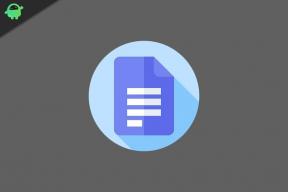

![Kako dodati izvorne igre u svoju Steam knjižnicu [Vodič]](/f/3c99632baa46f1c27685563871dce6c1.png?width=288&height=384)